Skärmbilder behövs för många situationer. Ibland vill du skryta med en annan prestation i spelet, du måste spara viktig information eller bara skapa en skärmdump för andra ändamål. Tänk på hur du kan skapa en skrivskärm med hjälp av en enhet på en Android.
Hur gör jag en skärmbild på en Android-telefon?
Det finns många sätt att skapa, redigera och spara skärmbilder på Android-telefoner. För detta används de inbyggda funktionerna för smartphones eller tredjepartsverktyg.
Beroende på enhetens modell tas skärmdumpar annorlunda. Det grundläggande sättet:
- Öppna den nödvändiga bilden.
- Tryck samtidigt på strömbrytaren och håll ned volymen i flera sekunder.
- En avisering om den tagna bilden visas längst upp på skärmen.
För att se skärmdumpen som just skapats, svep skärmen från topp till botten för att öppna meddelandepanelen och posta ett meddelande med en ikon.
Resultatet kan delas genom att klicka på en speciell knapp. Och användaren kommer att kunna hitta bilderna gjorda direkt i galleriet, i en separat mapp "Screenshots".
Samsung Galaxy
De flesta Samsung-telefoner arbetar med sin egen tangentkombination. I grund och botten håller du bara ner hemnyckeln.
På äldre Samsung-modeller, till exempel Galaxy s2 eller Galaxy Tab, måste du hålla ner ström- och volymknapparna samtidigt.
HTC
Liksom Samsung fungerar äldre modeller med en standardkombination av avstängnings- och volymknappar.
Mer moderna smartphones stöder en annan tangentkombination - "Slå på" och "Hem".
Xiaomi
Det finns också två alternativ på telefoner från denna tillverkare:
- Tryck och håll ner volymknapparna och knappen i form av tre staplar (meny) samtidigt.
- Öppna kontrollpanelen och klicka på skärmdumpikonen.
LG
LG-smartphones har en speciell firmware som kallas Quick Memo (QMemo +). Det låter dig skapa skärmdumpar och omedelbart redigera dem.
För att använda snabbminnet måste du öppna meddelandepanelen (svep från topp till botten) och välj lämplig ikon:
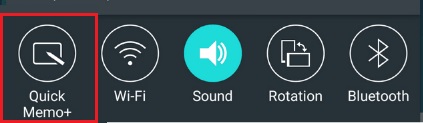
Välj QuickMemo-ikonen
Detta är inte det enda alternativet för LG - det finns också ett klassiskt sätt att ta skärmdumpar här.
Lenovo
Lenovo har också sitt eget inbyggda program. För att skapa en utskriftsskärm måste du använda den klassiska tangentkombinationen eller öppna "rullgardinsmeny" och välja ikonen "Skärmdump" där.
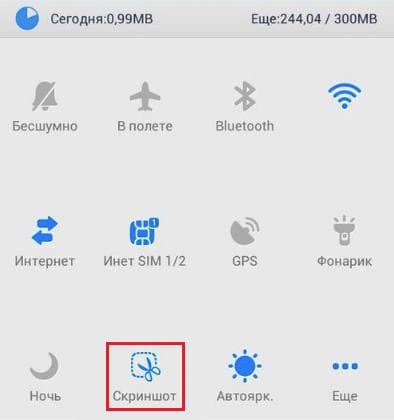
Välj "Skärmdump" i meddelandepanelen
Asus zenfone
För att lägga till en ytterligare knapp i snabbmenyn för snabbbildsbilder, måste du öppna inställningsavsnittet, hitta "Asus Individual Settings" i dem och välja "Senaste applikationsknapp".
I den nedre panelen för snabba åtgärder läggs ytterligare en nyckel till utskriftsskärmen.
Ny knapp i snabbmenyn
Zenfone 2
Gå till "snabbinställningsmenyn", gå till avsnittet "avancerade inställningar", där vi markerar "skärmdumpar". Vi sparar åtgärden, och önskad nyckel visas i mig snabbåtgärd.
Meizu
Med Meizu-smartphones kan du använda två kombinationer:
- Klassisk med fastspänning och volym.
- Tryck på "avstängning" och "hem" -knapparna.
Beroende på enhetens version kan du använda en av följande kombinationer.
Android 2.3 och senare
Android version 2.3 stöder inte skärmdumpsfunktionen. Men det spelar ingen roll. Du kan lösa detta problem genom att få roträttigheter som gör att du kan installera specialprogram som Screenshot UX.
Ett av de välkända verktygen för att få roträttigheter är Baidu Root. Ladda ner den och följ instruktionerna. Om den inte är tillgänglig för enheten använder vi helt enkelt liknande analoger.
Via pc
Det finns en hel del applikationer på Internet för fjärrstyrning av en Android-enhet via en dator. En av de bästa för detta är MyPhoneExplorer.
Du måste installera programmet på datorn och på den Android-enhet som kommer att användas. Detta gör att du kan ansluta din smartphone till en dator på tre sätt - med USB, Wi-Fi och Bluetooth.
- Kör programmet.
- Vi upprättar anslutningen med önskad metod.
- När du hittat smarttelefonen på PC: n öppnar du fliken "Diverse" i MyPhoneExplorer och går till "Telefontangentbord".
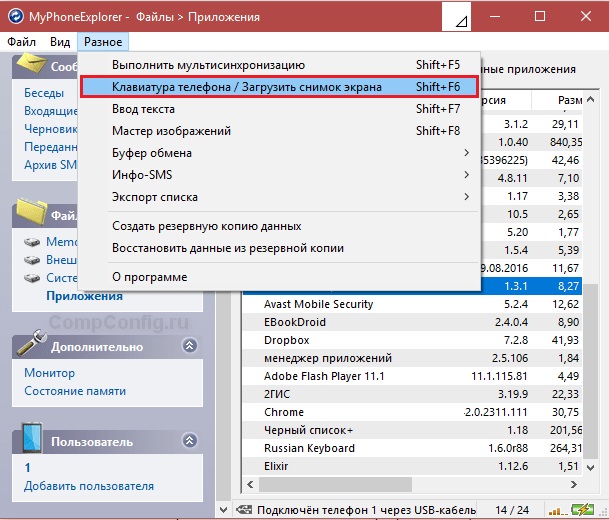
MyPhoneExplorer-programmet
- Öppna telefon knappsats.
- När skärmen visas på datorn från smarttelefonen klickar du på knappen för att spara.

Spara fil
Program från Play Market
I applikationsbutiken finns det ett stort antal specialverktyg för att skapa skärmdumpar. Av dessa noterar vi två av de enklaste men samtidigt funktionella verktygen.
- skärmdump

Programskärmbild
Namnet på detta program själv förklarar allt. Programmet lägger till en knapp på skrivbordet för att skapa stillbilder och låter dig använda grundläggande funktioner för att redigera dem. Perfekt för svaga enheter.
- Skärminspelning
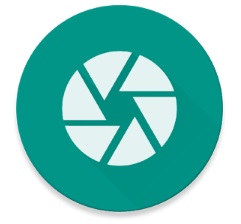
Screen Capture Program
Detta verktyg låter dig självständigt välja metoder för att fånga skärmen. Till exempel kan du tilldela en speciell nyckel för detta eller så kan du konfigurera enheten så att en skärmdump tas när du skakar. Det kräver inte root-rättigheter för standardfunktioner. För att kunna använda funktionen Full Screen Capture måste du ha en root.
På nästan varje telefon kan du skapa en skärm på flera sätt. Därför kan du skärma både samma klassiska kombination och använda tredjepartsverktyg.
Om enheten redan är mycket svag är det enklaste sättet att ansluta den till en dator och använda ett speciellt verktyg.
 Huvudproblem och reparation Xiaomi Mi 8
Huvudproblem och reparation Xiaomi Mi 8  Varför iPhone misslyckas
Varför iPhone misslyckas  Var man kan köpa den ursprungliga iPhone X
Var man kan köpa den ursprungliga iPhone X 
